 Página delantera > Tutoriales de software > No recuerdo la contraseña de Windows 10, cómo acceder a mi PC
Página delantera > Tutoriales de software > No recuerdo la contraseña de Windows 10, cómo acceder a mi PC
No recuerdo la contraseña de Windows 10, cómo acceder a mi PC
''Cuando enciendo mi computadora después de las vacaciones de Navidad, me doy cuenta de que no recuerdo mi contraseña de inicio de sesión de Windows 10. Lo pienso desde hace mucho tiempo, pero todavía no lo recuerdo. Ahora no puedo acceder a mi PC. ¿Qué debo hacer?''
En primer lugar, no es necesario que te reproches si no recuerdas la contraseña de Windows 10. Tenemos que recordar muchas cosas cada día, por eso es normal olvidar una contraseña. Tampoco tienes que preocuparte cuando te encuentres con esta situación. Hay al menos tres métodos disponibles que puedes probar para recuperar el acceso a tu PC.
Método 1: usar PIN o contraseña con imagen para iniciar sesión
Contraseña, PIN y Contraseña de imagen son tres opciones de inicio de sesión para la cuenta local en Windows 10. Si no recuerdas tu contraseña de Windows 10, pero aún puedes recordar el PIN o la contraseña de imagen, usa cualquiera de ellas. en lugar de la contraseña para iniciar sesión en Windows 10.
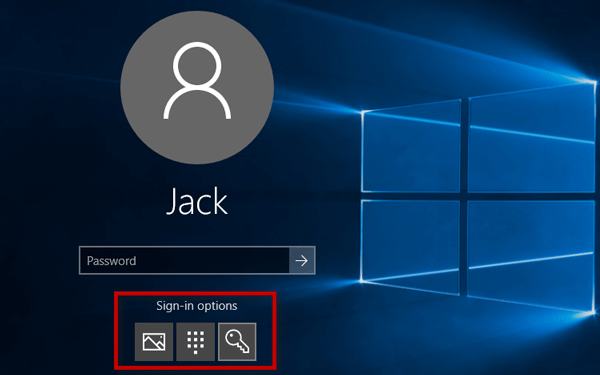
Si nunca has configurado un PIN o una contraseña de imagen, o si no puedes recordarlos todos, prueba el segundo método.
Método 2: usar otra cuenta para iniciar sesión
Como todos saben, cada Windows permite al usuario crear varias cuentas para usar la computadora. Cuando no recuerde la contraseña de una cuenta, puede usar otra cuenta para iniciar sesión. Todas las cuentas se mostrarán en la esquina inferior izquierda de la pantalla de inicio de sesión de Windows 10. Puedes cambiar fácilmente entre ellos.
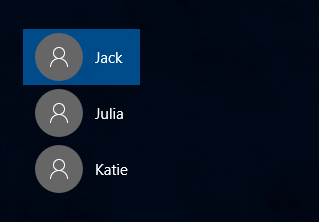
Si solo tienes una cuenta en tu Windows 10, o si no recuerdas las contraseñas de todas las cuentas, prueba el tercer método.
Método 3: utilizar la herramienta de corrección de contraseña de Windows
Si los dos métodos anteriores no se aplican a su caso, no se desanime. Ahora intente eliminar su contraseña olvidada de Windows 10 usando la herramienta Windows Password Refixer y recupere el acceso a su PC.
Paso 1: Obtenga el reparador de contraseña de Windows.
Deberá descargar la herramienta Windows Password Refixer de la web y luego instalarla en una computadora con Windows. Ahora ha perdido el acceso a su PC, por lo que debe pedir prestada otra computadora para descargar e instalar este software.
Paso 2: Grabar el reparador de contraseñas de Windows en una unidad USB.
1. Después de instalar el software Windows Password Refixer en otra computadora, inicie este software.
2. Inserte una unidad flash USB en esta computadora y siga la pantalla del software para grabarla en la unidad USB.
3. Cuando la grabación se realice correctamente, extraiga la unidad USB de esta computadora.
Paso 3: inicia tu PC con Windows 10 bloqueada desde la unidad USB.
Ahora necesitas forzar el arranque de tu PC con Windows 10 bloqueada desde la unidad flash USB. Afortunadamente, esto se puede hacer incluso cuando no recuerdas la contraseña de inicio de sesión de Windows 10. Simplemente sigue los pasos.
1. Inserte la unidad flash USB en el puerto USB de su PC con Windows 10 bloqueada.
2. Haga clic en Reiniciar en el menú Encendido mientras mantiene presionada la tecla Mayús para iniciar en la pantalla Opciones de inicio avanzadas.
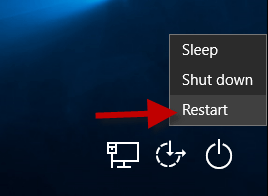
3. Elija la opción Usar un dispositivo.
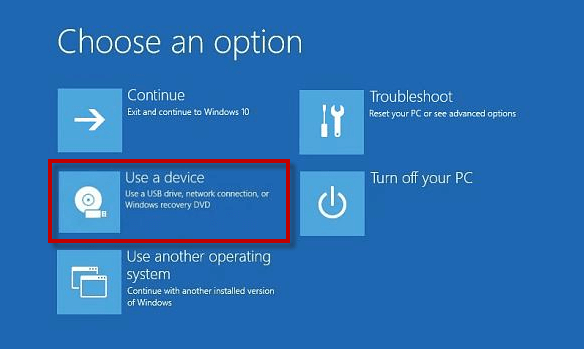
4. En la página Usar un dispositivo, haga clic en la unidad USB desde la que desea que arranque la PC. Luego la PC se reiniciará y arrancará desde la unidad USB seleccionada.
Paso 4: Elimina la contraseña de Windows 10 y recupera el acceso a la PC.
Después de que la PC se inicie desde la unidad USB, verá la pantalla del Reparador de contraseña de Windows.
1. Haga clic en la cuenta de Windows 10 cuya contraseña no recuerda y luego haga clic en el botón Restablecer contraseña.
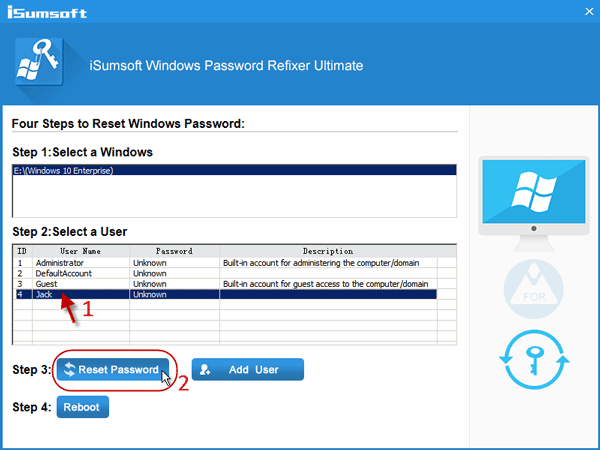
2. Se le preguntará si desea dejar esta contraseña de usuario en blanco, simplemente haga clic en Sí para confirmarlo. Luego se eliminará la contraseña de su cuenta de Windows 10.
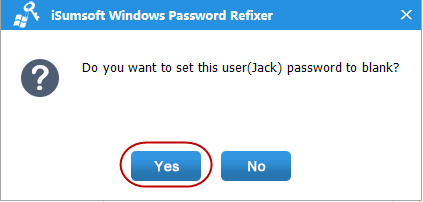
3. Haga clic en el botón Reiniciar, haga clic en Sí en el cuadro de diálogo de confirmación y desconecte rápidamente la unidad USB de la PC.
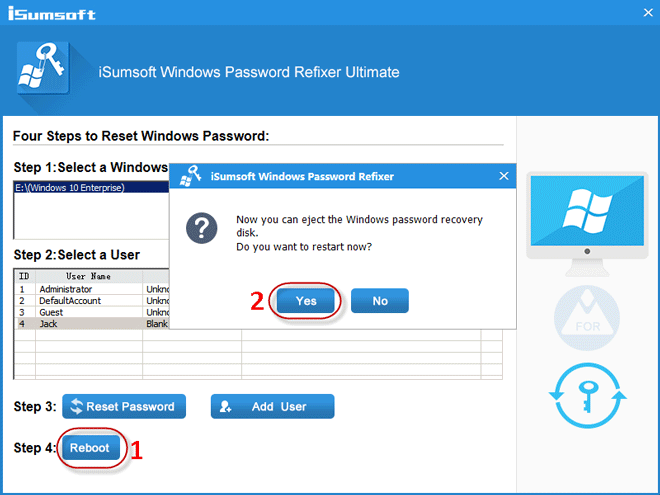
4. La PC ahora se reiniciará normalmente y podrá iniciar sesión en Windows 10 sin ingresar ninguna contraseña.
Conclusiones:
Cuando no recuerdes la contraseña de Windows 10 y pierdas el acceso a tu PC, no te preocupes. Tenga paciencia y pruebe los diversos métodos anteriores para recuperar el acceso a su PC.
-
 ¿No se puede ingresar el BIOS después de actualizar la CPU? Solución práctica¿Quiere descubrir el problema: no se puede acceder al BIOS después de la actualización de la CPU? No se asuste, esta guía de MiniTool está escrita pa...Tutoriales de software Publicado el 2025-04-17
¿No se puede ingresar el BIOS después de actualizar la CPU? Solución práctica¿Quiere descubrir el problema: no se puede acceder al BIOS después de la actualización de la CPU? No se asuste, esta guía de MiniTool está escrita pa...Tutoriales de software Publicado el 2025-04-17 -
 Cómo evitar que ex aparezca en tus recuerdos de fotosA todos les gusta un buen retroceso, por lo que las fotos de Google y Apple usan sus algoritmos para resurgir los recuerdos de años pasados. Pero h...Tutoriales de software Publicado el 2025-04-16
Cómo evitar que ex aparezca en tus recuerdos de fotosA todos les gusta un buen retroceso, por lo que las fotos de Google y Apple usan sus algoritmos para resurgir los recuerdos de años pasados. Pero h...Tutoriales de software Publicado el 2025-04-16 -
 Las tres técnicas de formato inteligentes de Excel son rápidasLas hojas de cálculo no deben ser aburridas y secas; si desea que la gente las lea, eso es. Aprenda algunos trucos para facilitar el formateo de sus ...Tutoriales de software Publicado el 2025-04-16
Las tres técnicas de formato inteligentes de Excel son rápidasLas hojas de cálculo no deben ser aburridas y secas; si desea que la gente las lea, eso es. Aprenda algunos trucos para facilitar el formateo de sus ...Tutoriales de software Publicado el 2025-04-16 -
 ¿No se puede encontrar la dirección DNS de Windows 11? 10 soluciones prácticasRead our disclosure page to find out how can you help MSPoweruser sustain the editorial team Read more ...Tutoriales de software Publicado el 2025-04-16
¿No se puede encontrar la dirección DNS de Windows 11? 10 soluciones prácticasRead our disclosure page to find out how can you help MSPoweruser sustain the editorial team Read more ...Tutoriales de software Publicado el 2025-04-16 -
 Tome la iniciativa en Protección de datos: opture y controle sus datosusted es más que un solo punto de datos. La opción de exclusión le permite recuperar el control de su información personal. El término "...Tutoriales de software Publicado el 2025-04-16
Tome la iniciativa en Protección de datos: opture y controle sus datosusted es más que un solo punto de datos. La opción de exclusión le permite recuperar el control de su información personal. El término "...Tutoriales de software Publicado el 2025-04-16 -
 Comprar bancos de energía y tener cuidado con esta mentira de marketingLa verdad sobre la capacidad de potencia móvil: la gran brecha entre la capacidad publicitaria y la capacidad real La capacidad anunciada por los f...Tutoriales de software Publicado el 2025-04-15
Comprar bancos de energía y tener cuidado con esta mentira de marketingLa verdad sobre la capacidad de potencia móvil: la gran brecha entre la capacidad publicitaria y la capacidad real La capacidad anunciada por los f...Tutoriales de software Publicado el 2025-04-15 -
 Resuelva el problema de la inicio atascado después de la actualización de Windows 11 KB5043145Esta guía ofrece soluciones para resolver el problema de congelación de inicio de Windows 11 después de la actualización KB5043145. Este problema fr...Tutoriales de software Publicado el 2025-04-15
Resuelva el problema de la inicio atascado después de la actualización de Windows 11 KB5043145Esta guía ofrece soluciones para resolver el problema de congelación de inicio de Windows 11 después de la actualización KB5043145. Este problema fr...Tutoriales de software Publicado el 2025-04-15 -
 Artifactos esenciales para organizar muebles para el hogar: las mejores aplicaciones y gadgets清洁是一项永无止境的苦差事——新的灰尘和污垢潜伏在角落里,随时准备破坏您辛勤的成果。但是,即使您无法彻底摆脱家务,您也可以使用合适的应用程序和设备更快地整理房间。以下九款产品可以帮助您减少清洁时间,让您有更多时间去做其他事情。 Sortly 在开始擦洗之前,您需要整理散落在您家里的物品。一旦杂物不...Tutoriales de software Publicado el 2025-04-15
Artifactos esenciales para organizar muebles para el hogar: las mejores aplicaciones y gadgets清洁是一项永无止境的苦差事——新的灰尘和污垢潜伏在角落里,随时准备破坏您辛勤的成果。但是,即使您无法彻底摆脱家务,您也可以使用合适的应用程序和设备更快地整理房间。以下九款产品可以帮助您减少清洁时间,让您有更多时间去做其他事情。 Sortly 在开始擦洗之前,您需要整理散落在您家里的物品。一旦杂物不...Tutoriales de software Publicado el 2025-04-15 -
 Guía de descarga del controlador de controlador de comunicación simple PCI PCI PCISolución de problemas del controlador del controlador de comunicaciones simples PCI: una guía integral El controlador PCI del controlador de comuni...Tutoriales de software Publicado el 2025-04-15
Guía de descarga del controlador de controlador de comunicación simple PCI PCI PCISolución de problemas del controlador del controlador de comunicaciones simples PCI: una guía integral El controlador PCI del controlador de comuni...Tutoriales de software Publicado el 2025-04-15 -
 Todas las estrategias para restaurar documentos de OpenOffice no salvados¿No se guardan sus archivos OpenOffice debido a circunstancias inesperadas, como un corte de energía de la computadora? ¿Es posible recuperar document...Tutoriales de software Publicado el 2025-04-15
Todas las estrategias para restaurar documentos de OpenOffice no salvados¿No se guardan sus archivos OpenOffice debido a circunstancias inesperadas, como un corte de energía de la computadora? ¿Es posible recuperar document...Tutoriales de software Publicado el 2025-04-15 -
 10 características de Amazon que deberías usar我几乎所有东西都在亚马逊上购买。虽然我尽量不去想这样做会加剧我们《机器人瓦力》式的未来,但这实在太方便了,按下按钮后两天就能收到货。如果你也有同感,那就来看看这10个你真的应该使用的亚马逊功能吧。 使用亚马逊当日送达安排送货 亚马逊的魅力之一就是能够在你想到需要某样东西的时候立即购买。这样,你就能...Tutoriales de software Publicado el 2025-04-14
10 características de Amazon que deberías usar我几乎所有东西都在亚马逊上购买。虽然我尽量不去想这样做会加剧我们《机器人瓦力》式的未来,但这实在太方便了,按下按钮后两天就能收到货。如果你也有同感,那就来看看这10个你真的应该使用的亚马逊功能吧。 使用亚马逊当日送达安排送货 亚马逊的魅力之一就是能够在你想到需要某样东西的时候立即购买。这样,你就能...Tutoriales de software Publicado el 2025-04-14 -
 Monster Hunter Wilderness PC Error de comunicación, solución rápida¿Encontrar el error de comunicación Monster Hunter Wilds S9052-TAD-W79J? Este problema frustrante afecta a muchos jugadores, pero varias soluciones ...Tutoriales de software Publicado el 2025-04-14
Monster Hunter Wilderness PC Error de comunicación, solución rápida¿Encontrar el error de comunicación Monster Hunter Wilds S9052-TAD-W79J? Este problema frustrante afecta a muchos jugadores, pero varias soluciones ...Tutoriales de software Publicado el 2025-04-14 -
 Transferir fácilmente los emojis de WhatsApp a señalar y telegramaYou thought convincing your friends to swap WhatsApp for Telegram or Signal would be the hardest thing about switching messaging apps. But the...Tutoriales de software Publicado el 2025-04-14
Transferir fácilmente los emojis de WhatsApp a señalar y telegramaYou thought convincing your friends to swap WhatsApp for Telegram or Signal would be the hardest thing about switching messaging apps. But the...Tutoriales de software Publicado el 2025-04-14 -
 7 características de macOS me hacen abandonar Windows 11 laptopDespués de años de usar Windows 11, nunca imaginé que haría el interruptor. Sin embargo, MacOS ofrece varias características reflexivas que han marca...Tutoriales de software Publicado el 2025-04-14
7 características de macOS me hacen abandonar Windows 11 laptopDespués de años de usar Windows 11, nunca imaginé que haría el interruptor. Sin embargo, MacOS ofrece varias características reflexivas que han marca...Tutoriales de software Publicado el 2025-04-14 -
 Las nuevas características de iOS 12 están disponibles para mejorar la experiencia de su iPhoneiOS 12:iPhone操作系统最新版本带来的七大改进 我们六月首次获悉iPhone操作系统的最新版本iOS 12。本周,苹果公司的新更新将开始向兼容设备(包括iPhone 5C及之后发布的所有机型)推出。 除了性能提升外,该软件还带来了许多酷炫的新功能。为了帮助您充分利用这些扩展功能,我们对iO...Tutoriales de software Publicado el 2025-04-14
Las nuevas características de iOS 12 están disponibles para mejorar la experiencia de su iPhoneiOS 12:iPhone操作系统最新版本带来的七大改进 我们六月首次获悉iPhone操作系统的最新版本iOS 12。本周,苹果公司的新更新将开始向兼容设备(包括iPhone 5C及之后发布的所有机型)推出。 除了性能提升外,该软件还带来了许多酷炫的新功能。为了帮助您充分利用这些扩展功能,我们对iO...Tutoriales de software Publicado el 2025-04-14
Estudiar chino
- 1 ¿Cómo se dice "caminar" en chino? 走路 pronunciación china, 走路 aprendizaje chino
- 2 ¿Cómo se dice "tomar un avión" en chino? 坐飞机 pronunciación china, 坐飞机 aprendizaje chino
- 3 ¿Cómo se dice "tomar un tren" en chino? 坐火车 pronunciación china, 坐火车 aprendizaje chino
- 4 ¿Cómo se dice "tomar un autobús" en chino? 坐车 pronunciación china, 坐车 aprendizaje chino
- 5 ¿Cómo se dice conducir en chino? 开车 pronunciación china, 开车 aprendizaje chino
- 6 ¿Cómo se dice nadar en chino? 游泳 pronunciación china, 游泳 aprendizaje chino
- 7 ¿Cómo se dice andar en bicicleta en chino? 骑自行车 pronunciación china, 骑自行车 aprendizaje chino
- 8 ¿Cómo se dice hola en chino? 你好Pronunciación china, 你好Aprendizaje chino
- 9 ¿Cómo se dice gracias en chino? 谢谢Pronunciación china, 谢谢Aprendizaje chino
- 10 How to say goodbye in Chinese? 再见Chinese pronunciation, 再见Chinese learning
























